Kaip pakeisti „Facebook“ privatumo nustatymus telefone ar planšetėje

Žinodami, kaip pakeisti „Facebook“ privatumo nustatymus telefone ar planšetėje, lengviau valdysite savo paskyrą.
Šiandien man buvo užduotas klausimas apie „Facebook“ skirtos „Android“ programos naudojimą norint atnaujinti „Facebook“ prekės ženklo puslapį, kurio administratorius esate. Negalite pasiekti daugelio „Facebook“ funkcijų naudodami „Android“ programą. Kai lankotės „Facebook“ žiniatinklio naršyklėje, bus rodoma mobilioji svetainės versija. Tačiau yra keletas veiksmų, kuriuos galite atlikti norėdami pasiekti visą svetainės versiją bet kuriame mobiliajame įrenginyje.
Prisijunkite prie savo Facebook paskyros naudodami mobiliąją svetainės versiją iš mobiliojo įrenginio.
Dabar naršyklėje įveskite „ https://www.facebook.com/home.php “, tada pasirinkite „ Eiti “. Įsitikinkite, kad įvedėte URL tiksliai taip, kaip nurodžiau.
Naršyklėje turėtų būti rodoma visa „Facebook“ darbalaukio versija.
„Android“ naršyklėse, pvz., „Chrome“, yra galimybė peržiūrėti įtaisytą puslapio darbalaukio versiją. „Chrome“ galite pasirinkti mygtuką „ Meniu “,  esantį viršutiniame dešiniajame kampe, tada pasirinkti „ Stalinė svetainė “.
esantį viršutiniame dešiniajame kampe, tada pasirinkti „ Stalinė svetainė “.
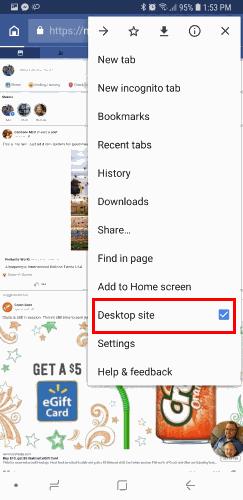
Kai kuriais atvejais galite pakeisti UAString arba vartotojo agento eilutę programos nustatymuose, kad ji atitiktų darbalaukio naršyklę. Tai leis naršyklei visada pateikti visą jūsų lankomų svetainių darbalaukio versiją.
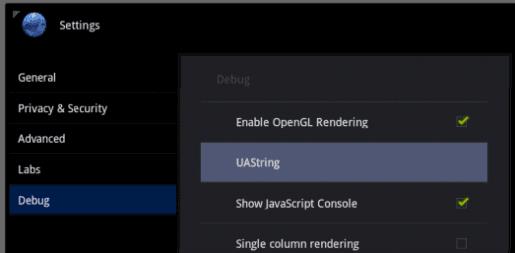
Tada galėsite peržiūrėti visą ne mobiliąją „Facebook“ svetainę ir pasiekti visas funkcijas, kurias turėtumėte savo staliniame kompiuteryje tiesiai iš „Android“.
Žinodami, kaip pakeisti „Facebook“ privatumo nustatymus telefone ar planšetėje, lengviau valdysite savo paskyrą.
Norėdami nebematyti įrašų iš Facebook grupių, eikite į tos grupės puslapį ir spustelėkite "Daugiau parinkčių". Tada pasirinkite "Atsisakyti grupės sekimo".
Ar bandote įkelti nuotrauką ar vaizdo įrašą „Facebook“, tačiau įkėlimas užstrigo amžinai? Sužinokite, kaip išvalyti užstrigusius įkėlimus „Facebook Android“.
„Facebook“ istorijas labai smagu kurti. Štai kaip galite sukurti istoriją savo Android įrenginyje ir kompiuteryje.
Nėra 100 procentų tikro būdo sužinoti, ar kažkas tikrai yra prisijungęs prie „Facebook“, kai jis atrodo kaip neprisijungęs.
Jūsų Facebook draugai gali matyti visus komentarus, kuriuos rašote viešuose įrašuose. Facebook komentarai neturi individualių privatumo nustatymų.
Jei sutinkate netikrą arba klonuotą Facebook paskyrą ar puslapį, geriausias veiksmas yra pranešti apie tai Meta.
Galite pridėti kelis bendraorganizatorius prie Facebook renginio. Tam eikite į Renginio nustatymus ir įrašykite draugo vardą bendraorganizatorių laukelyje.
Galite naudoti pažįstamų ar apribotų draugų sąrašus Facebook
Šiame vadove parodysime, kaip ištrinti nuotraukas ir vaizdo įrašus iš Facebook naudojant PC, Android arba iOS įrenginį.
Norėdami blokuoti ką nors iš savo Facebook verslo puslapio, eikite į nustatymus, pasirinkite Žmones ir kitus puslapius, tada spustelėkite Užblokuoti iš puslapio.
Jei nesate tikri, kas yra peržiūros, pasiekiamumas ir įsitraukimas Facebook, toliau skaitykite, kad sužinotumėte. Pateikiame lengvą paaiškinimą.
Jei norite paprašyti draugų rekomendacijų dėl konkrečios veiklos, eikite į „Ką galvoji“ ir įrašykite savo klausimą.
Sužinokite, kaip atsekti, kas bendrino jūsų „Facebook“ įrašą ir kaip reguliuoti privatumo nustatymus, kad kontroliuotumėte savo įrašų pasidalinimą.
Sužinokite kaip paslėpti „Facebook“ draugų sąrašą nuo kitų naudojant patikimus metodus. Sprendimai „Android“, „iPhone“ ir žiniatinklio versijoms.
Sužinokite, kaip lengvai rasti ir tvarkyti savo „Facebook“ juodraščius, pradedant nuo asmeninių iki verslo puslapių.
Daugelis žmonių nemano, kad „Facebook“ yra pažinčių svetainė ar programėlė, tačiau „Facebook“ turi pažinčių sekciją, vadinamą „Facebook Dating“.
Sužinokite, kaip visam laikui ištrinti senus pranešimus „Facebook Messenger“ iš abiejų „Android“ ir „iPhone“ pusių. Čia galite sužinoti, kaip naudoti trynimo visiems funkciją ir pašalinti pranešimus po 10 minučių.
Naudokite šią mokymo programą, kad sužinotumėte, kaip nustatyti „Facebook“ pranešimų ir pranešimų garsą.
Kaip atblokuoti ką nors „Facebook“ ir „Facebook Messenger“. Prisijunkite prie savo „Facebook“ paskyros mobiliajame arba darbalaukyje eikite į Nustatymai> Blokavimas. Spustelėkite Atblokuoti.
Įvedę root teises į „Android“ telefoną, gausite visišką prieigą prie sistemos ir galėsite paleisti daugybę programų, kurioms reikalinga root teisė.
„Android“ telefono mygtukai skirti ne tik garsumui reguliuoti ar ekranui pažadinti. Atlikus kelis paprastus pakeitimus, jie gali tapti sparčiaisiais klavišais, skirtais greitai nufotografuoti, praleisti dainas, paleisti programas ar net įjungti avarines funkcijas.
Jei palikote nešiojamąjį kompiuterį darbe ir turite skubiai išsiųsti ataskaitą viršininkui, ką daryti? Naudokite išmanųjį telefoną. Dar sudėtingiau – paverskite telefoną kompiuteriu, kad galėtumėte lengviau atlikti kelias užduotis vienu metu.
„Android 16“ turi užrakinimo ekrano valdiklius, kad galėtumėte keisti užrakinimo ekraną pagal savo skonį, todėl užrakinimo ekranas yra daug naudingesnis.
„Android“ vaizdo vaizde režimas padės sumažinti vaizdo įrašą ir žiūrėti jį vaizdo vaizde režimu, žiūrint vaizdo įrašą kitoje sąsajoje, kad galėtumėte atlikti kitus veiksmus.
Vaizdo įrašų redagavimas „Android“ sistemoje taps lengvas dėka geriausių vaizdo įrašų redagavimo programų ir programinės įrangos, kurią išvardijome šiame straipsnyje. Įsitikinkite, kad turėsite gražių, magiškų ir stilingų nuotraukų, kuriomis galėsite dalytis su draugais „Facebook“ ar „Instagram“.
„Android Debug Bridge“ (ADB) yra galinga ir universali priemonė, leidžianti atlikti daugybę veiksmų, pavyzdžiui, rasti žurnalus, įdiegti ir pašalinti programas, perkelti failus, gauti šaknines ir „flash“ ROM kopijas, kurti įrenginių atsargines kopijas.
Su automatiškai spustelėjamomis programėlėmis. Jums nereikės daug ką daryti žaidžiant žaidimus, naudojantis programėlėmis ar atliekant įrenginyje esančias užduotis.
Nors stebuklingo sprendimo nėra, nedideli įrenginio įkrovimo, naudojimo ir laikymo būdo pakeitimai gali turėti didelės įtakos akumuliatoriaus nusidėvėjimo sulėtinimui.
Šiuo metu daugelio žmonių mėgstamas telefonas yra „OnePlus 13“, nes be puikios aparatinės įrangos, jis taip pat turi jau dešimtmečius egzistuojančią funkciją: infraraudonųjų spindulių jutiklį („IR Blaster“).























